活著就要記住,人生最痛苦最絕望的那一刻是最難熬的一刻,但不是生命結束的最后一刻。
趁著春光去讀書,在天地萬物間徜徉,在淡淡書香中尋覓人生至味
趁著春光去讀書,在天地萬物間徜徉,在淡淡書香中尋覓人生至味。
PPEC-Workbench
今天為大家分享的是PPEC-Workbench軟件,本篇將詳細為你介紹PPEC-Workbench軟件,提供傻瓜式教學,手把手教你使用!
界面模塊分布
PPEC-workbench界面主要包含,菜單欄,拓撲圖,工程樹,日志,狀態欄,參數表,調試界面等幾個部分。各界面部分分布如圖1.1,圖1.2,圖1.3,圖1.4。
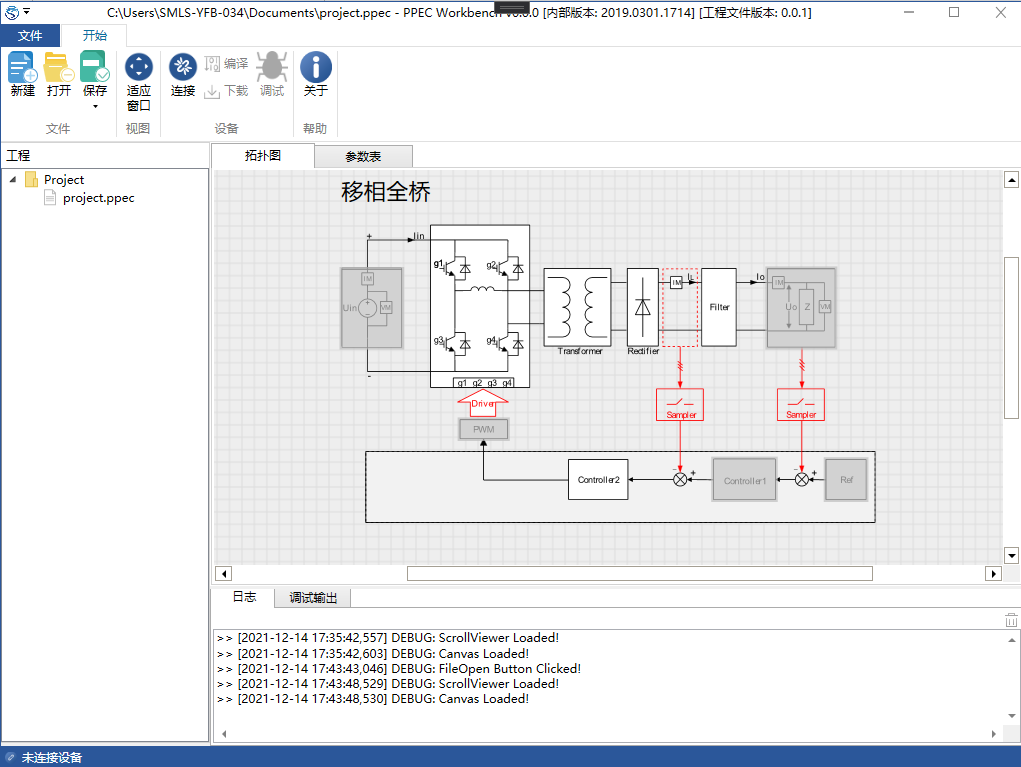
圖 1.1軟件界面一
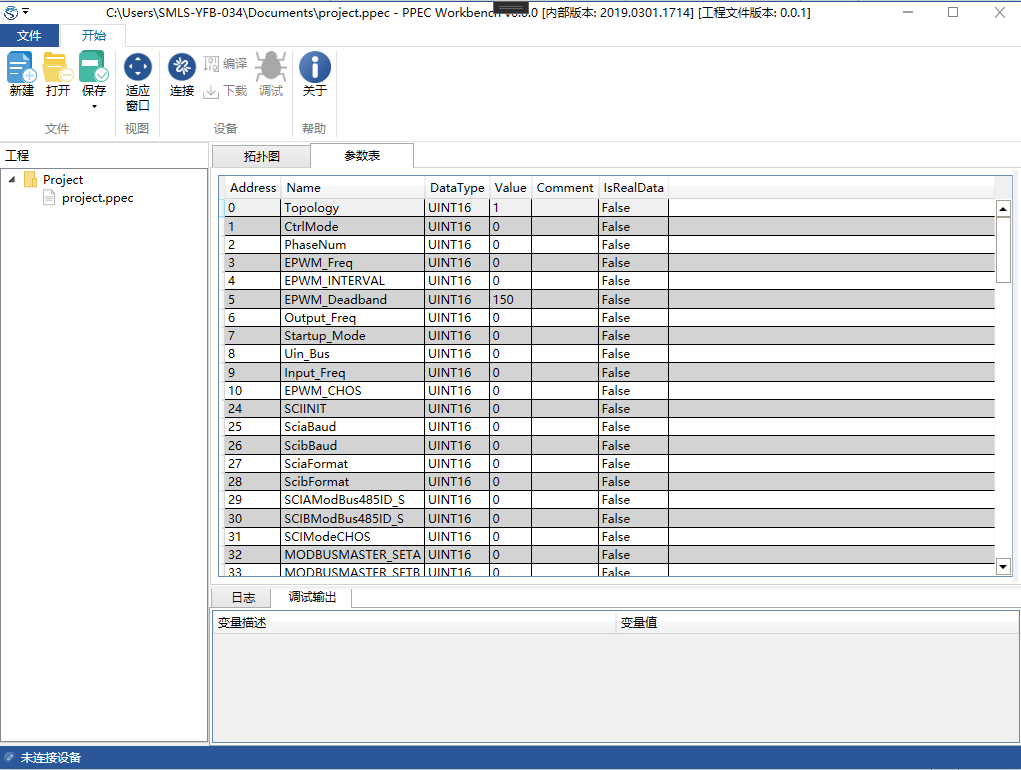
圖 1.3 軟件界面三
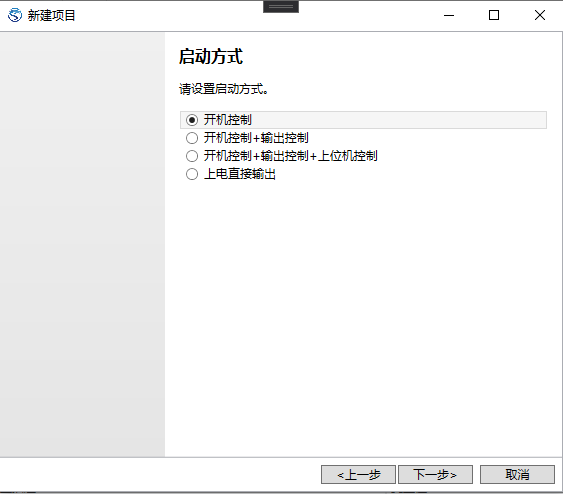
圖 1.2 軟件界面三
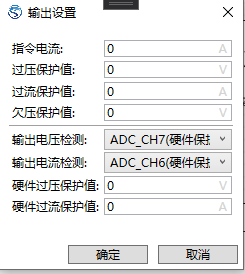
圖 1.4軟件界面四
工況概述
PPEC-workbench操作流程分為3種工況:
打開一個本地項目,下載到PPEC控制器
從PPEC控制器獲取項目文件,進行修改后重新下載到PPEC控制器
連接設備的PPEC控制器后進行實時調試
操作流程
新建項目
1. 新建項目時點擊菜單欄“新建”按鈕(如圖 2.1),打開新建拓撲界面,進行一系列配置之后點擊“完成”(如圖 2.2),主頁面將會顯示拓撲圖界面(如圖 2.3)。
點擊查看大圖▽
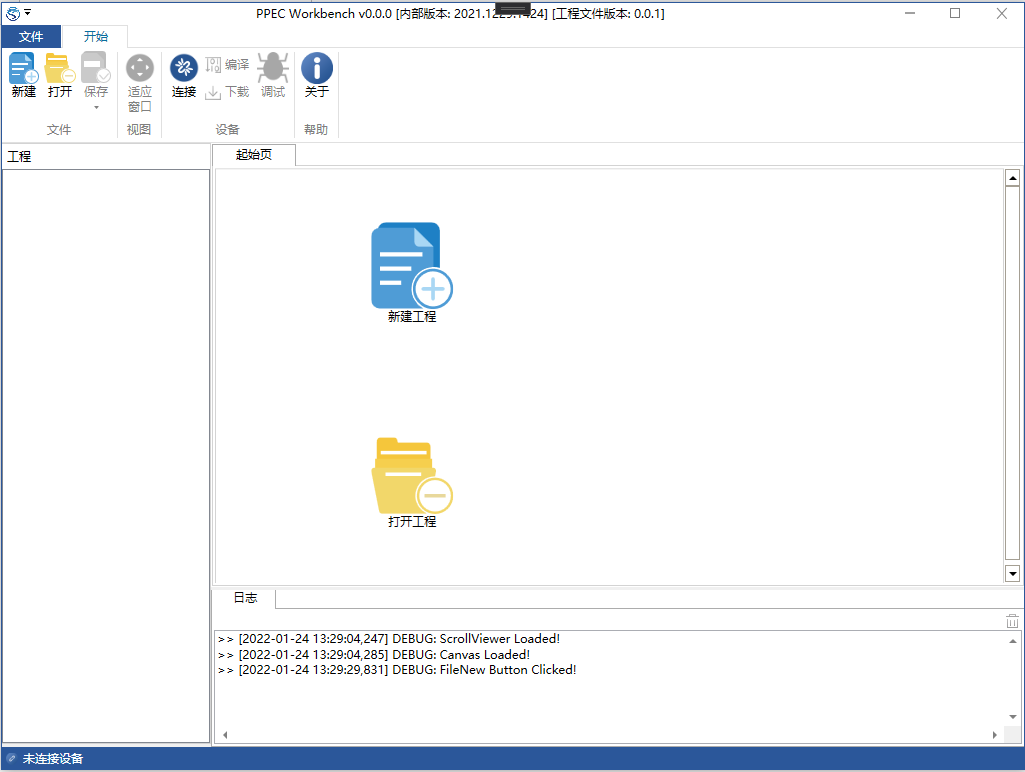
圖2.1
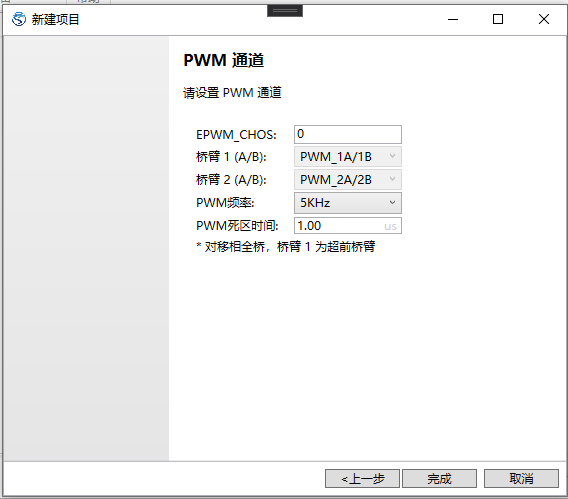
圖2.2
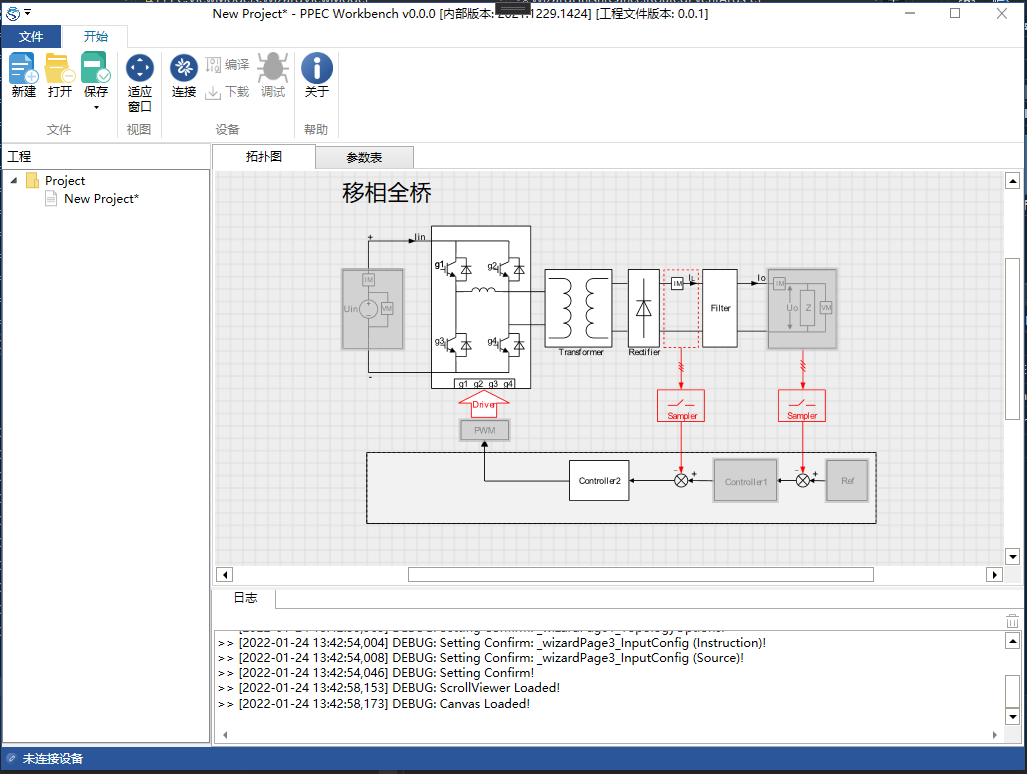
圖2.3
2.通過雙擊拓撲圖上控件即可打開控件參數設置(如圖 2.4)。
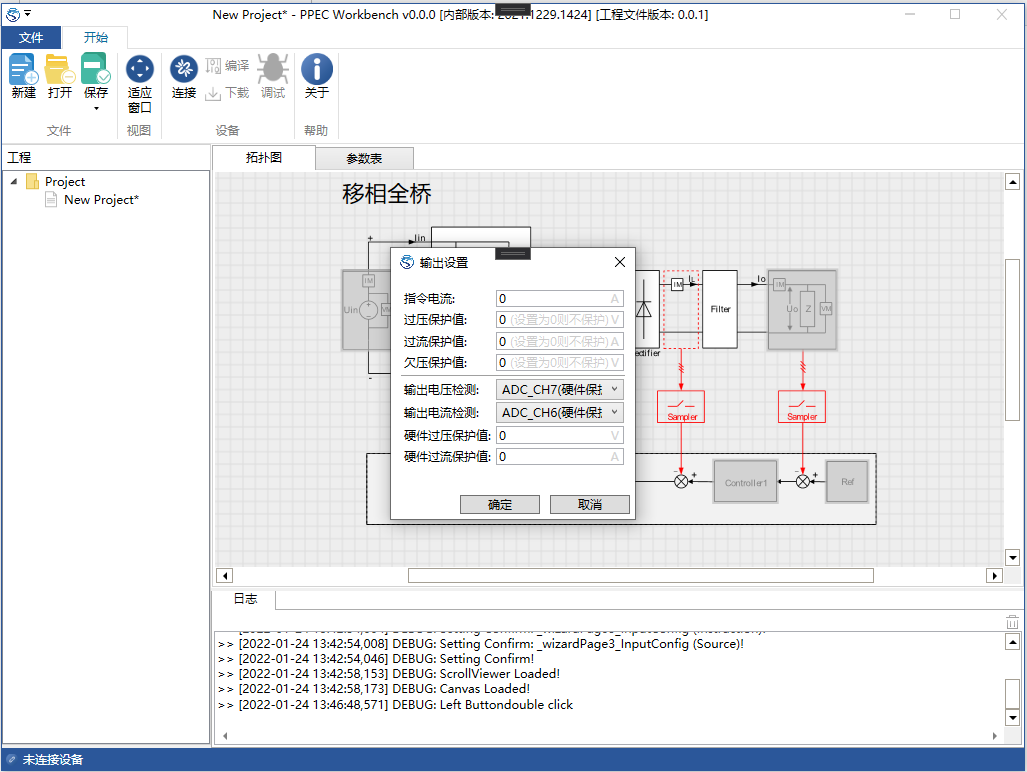
圖2.4
3.設置完成之后通過串口連接PPEC控制器,單擊菜單欄上的“連接”按鈕,提示“是否使用PPEC控制器已有數據覆蓋文件”時,選擇否,繼續使用本地項目文件(如圖 2.5)。
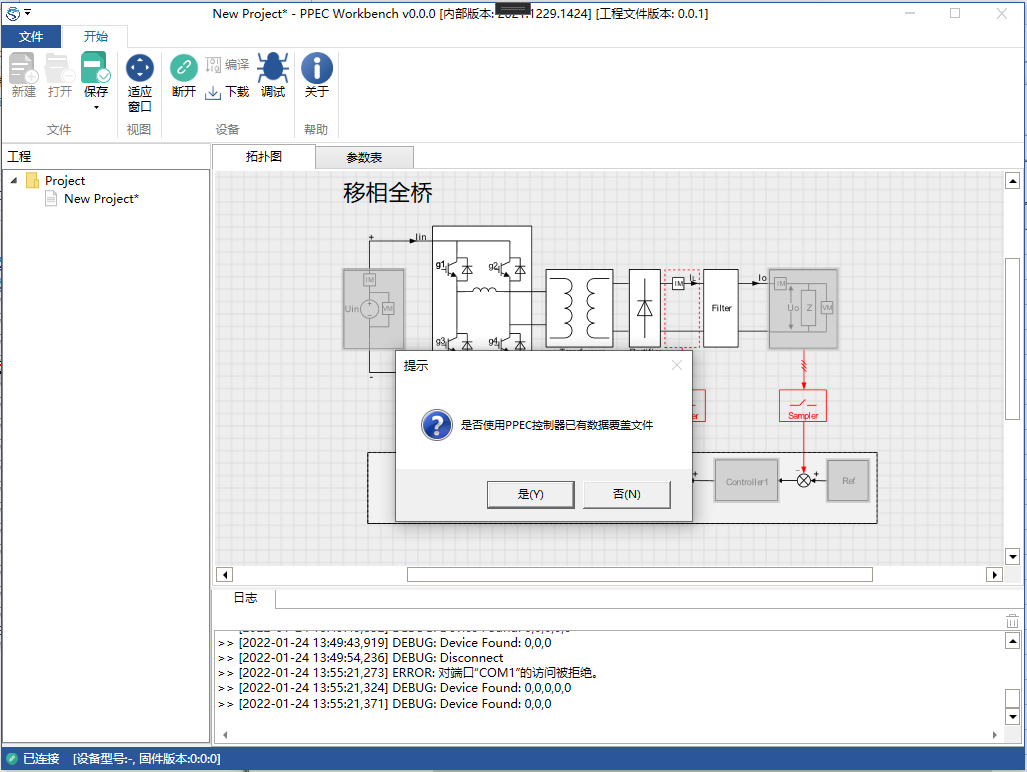
圖2.5
4.點擊菜單欄“下載”按鈕,將新建的項目參數下載到PPEC控制器(如圖 2.6)。
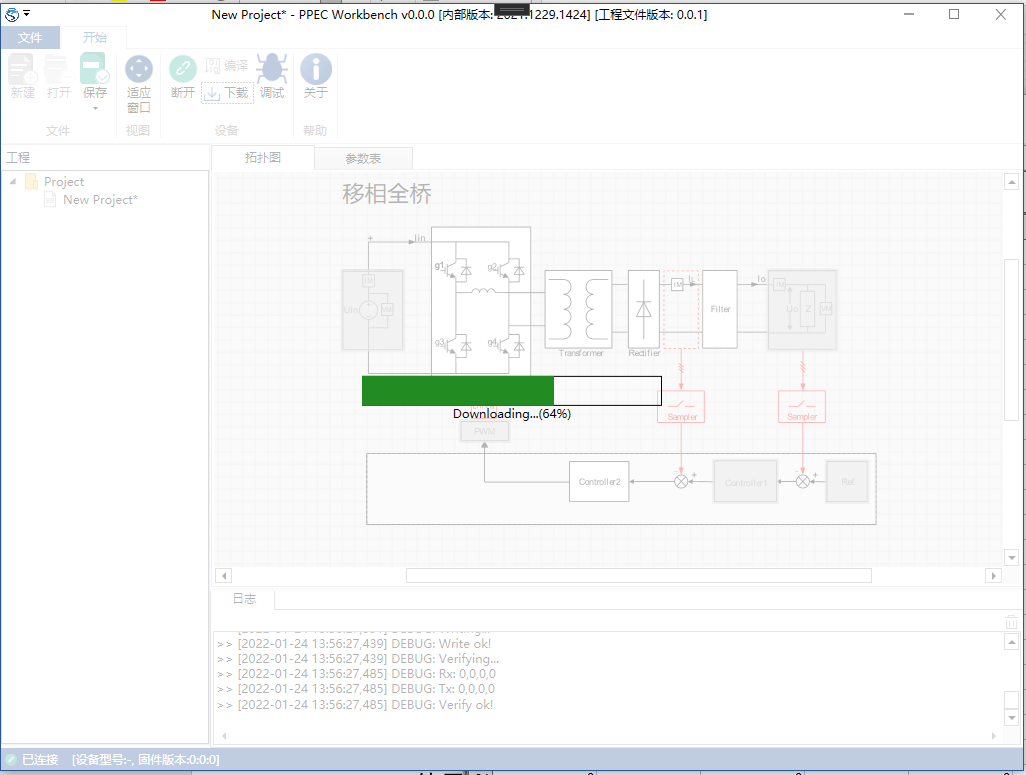
圖2.6
使用本地項目
1.打開項目時點擊菜單欄“打開”按鈕(如圖 2.7),選擇需要打開的本地項目文件(如圖 2.8),即可打開項目(如圖 2.9)。
點擊查看大圖▽
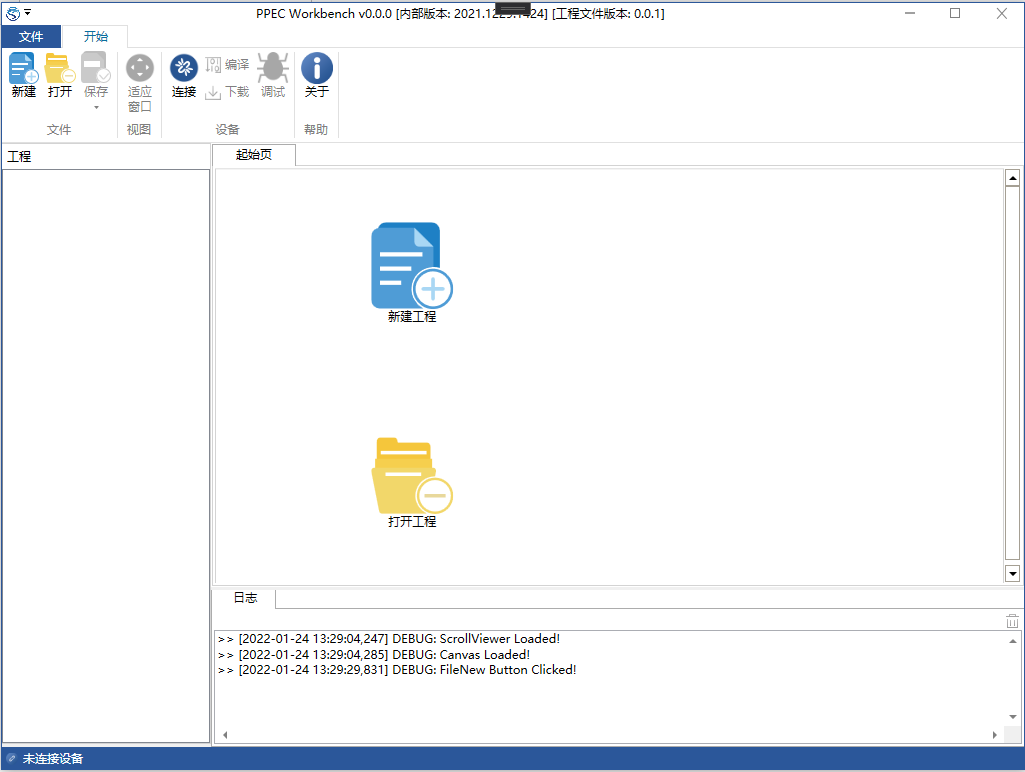
圖2.7
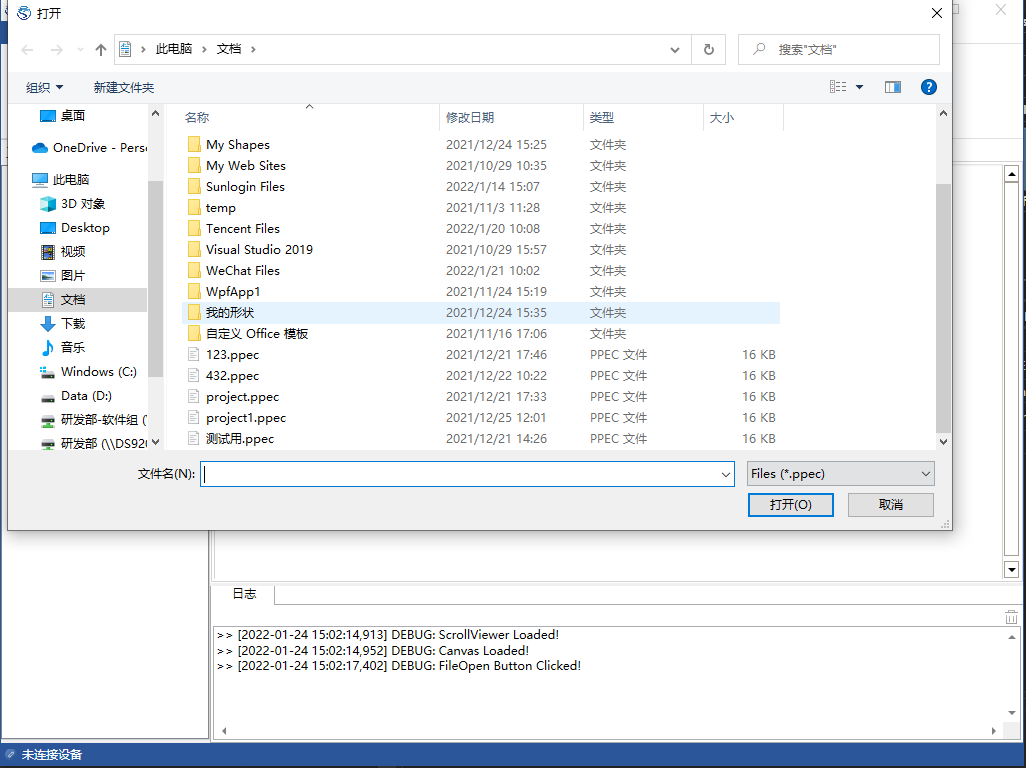
圖2.8
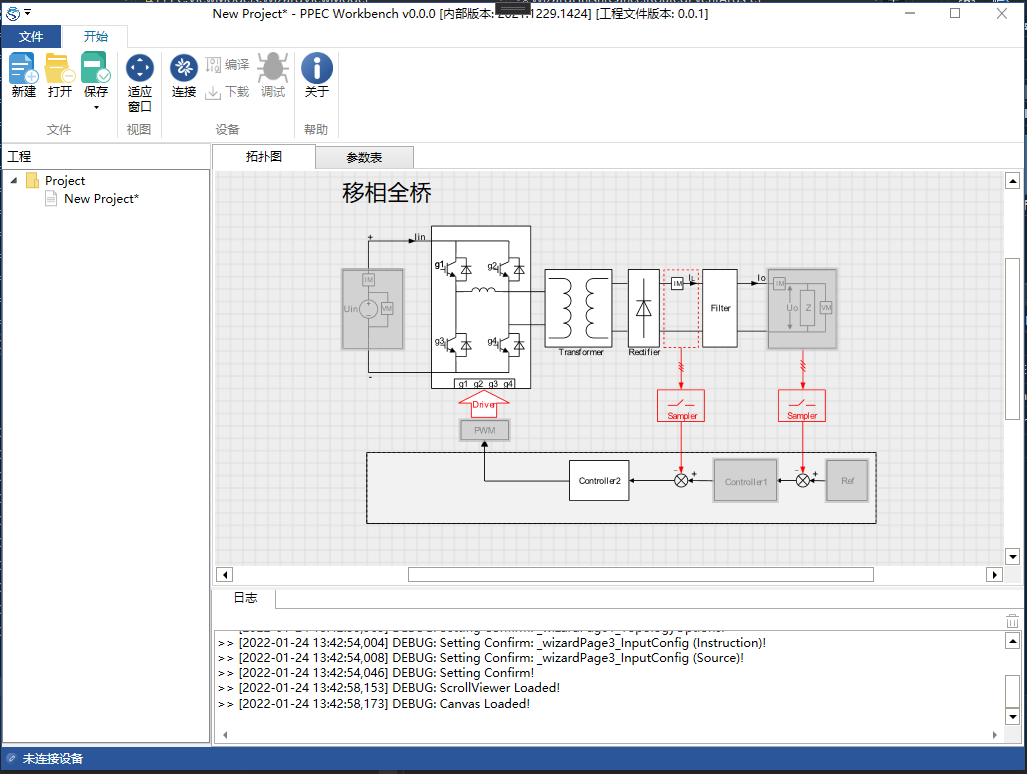
圖2.9
2.通過雙擊拓撲圖上控件即可打開控件參數設置(如圖 2.10)。
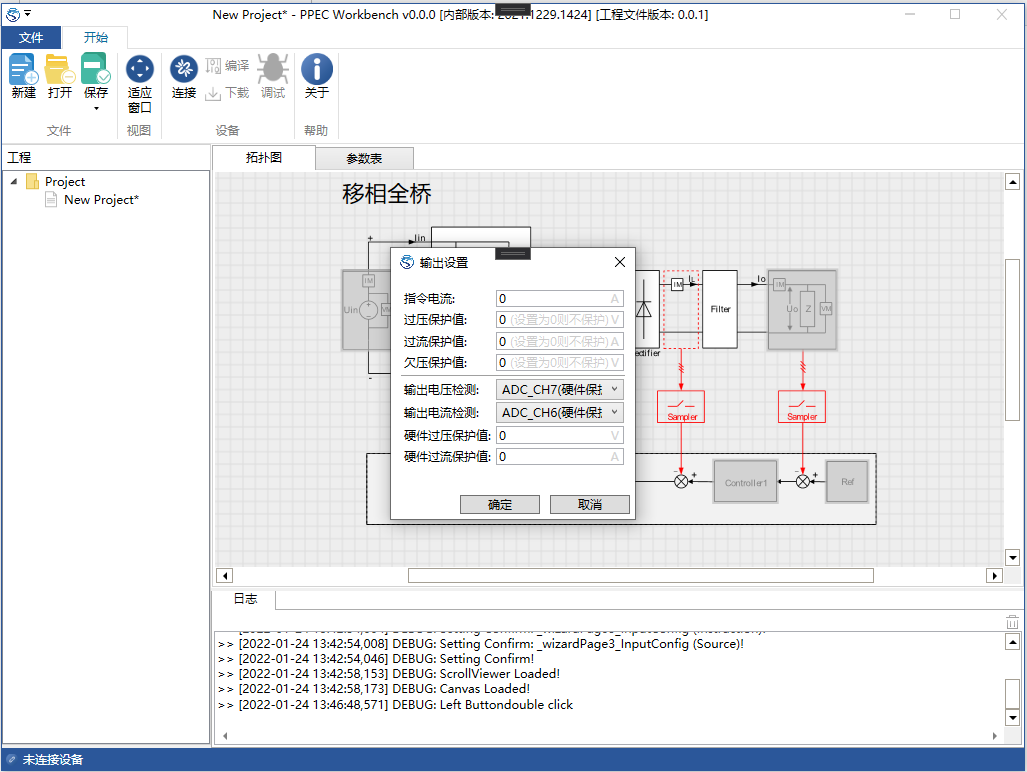
圖2.10
3.設置完成之后通過串口連接PPEC控制器,單擊菜單欄上的“連接”按鈕,提示“是否使用PPEC控制器已有數據覆蓋文件”時,選擇否(如圖 2.11)。
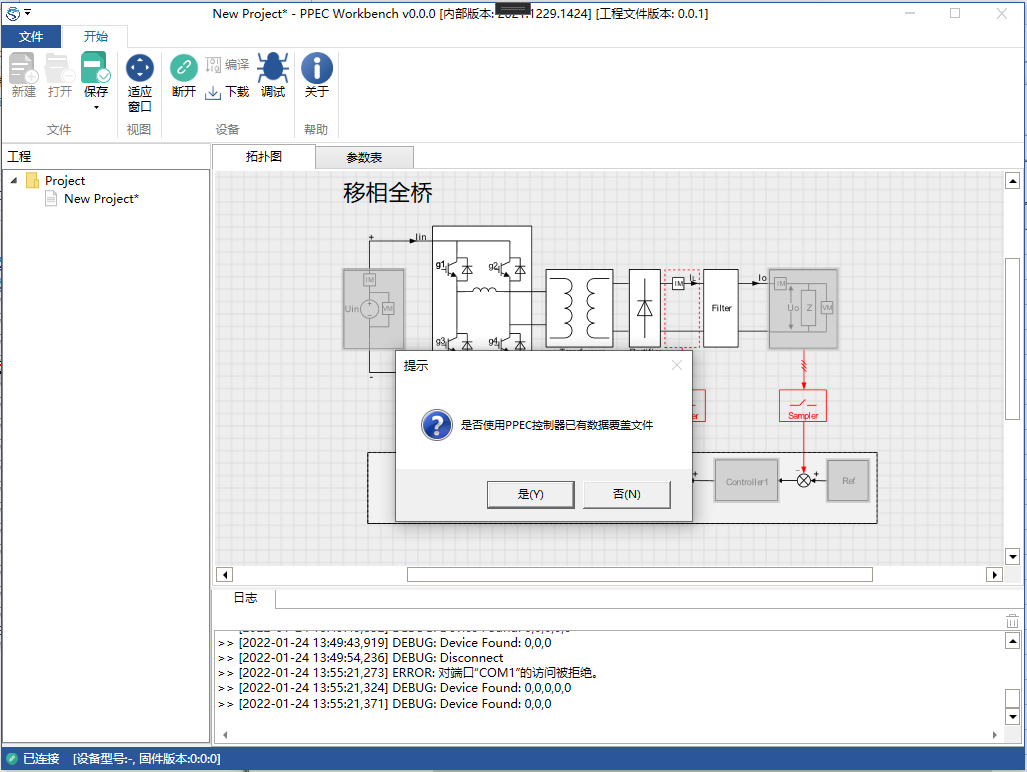
圖2.11
4.點擊菜單欄“下載”按鈕,將打開的項目參數下載到PPEC控制器(如圖 2.12)。
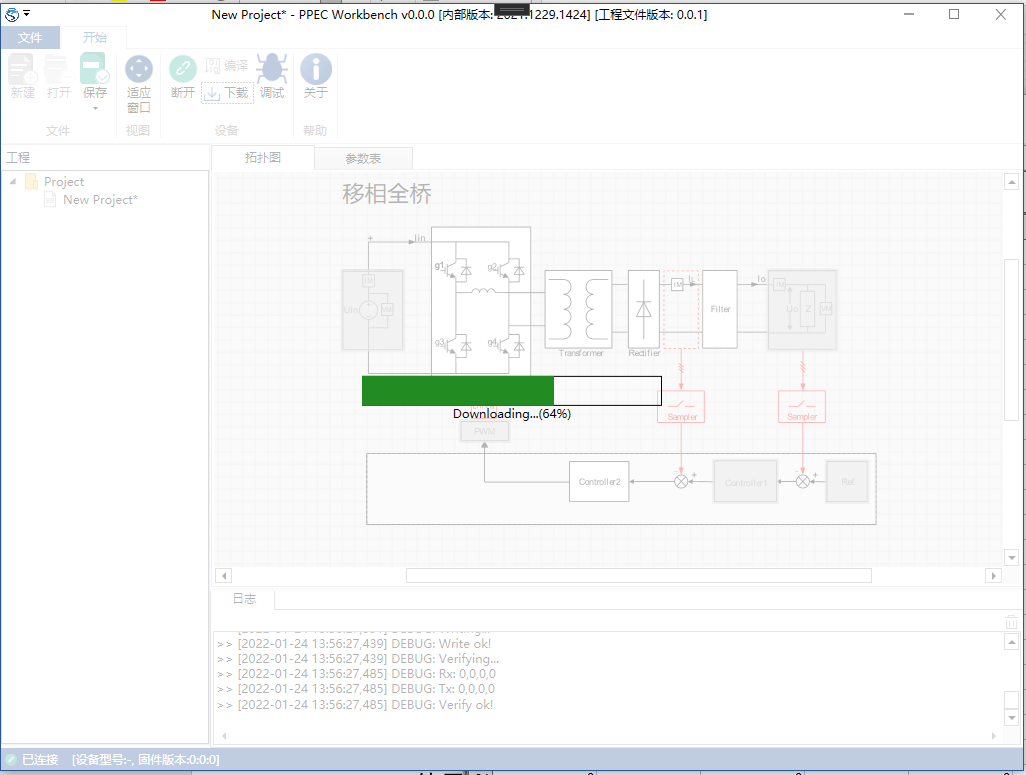
圖2.12
使用控制器數據
1.打開上位機之后,通過串口連接PPEC控制器,點擊“連接”按鈕,提示“是否使用PPEC 控制器已有數據覆蓋文件”的時候,選擇“是”,獲取控制器上面的項目參數(如圖 2.13)。
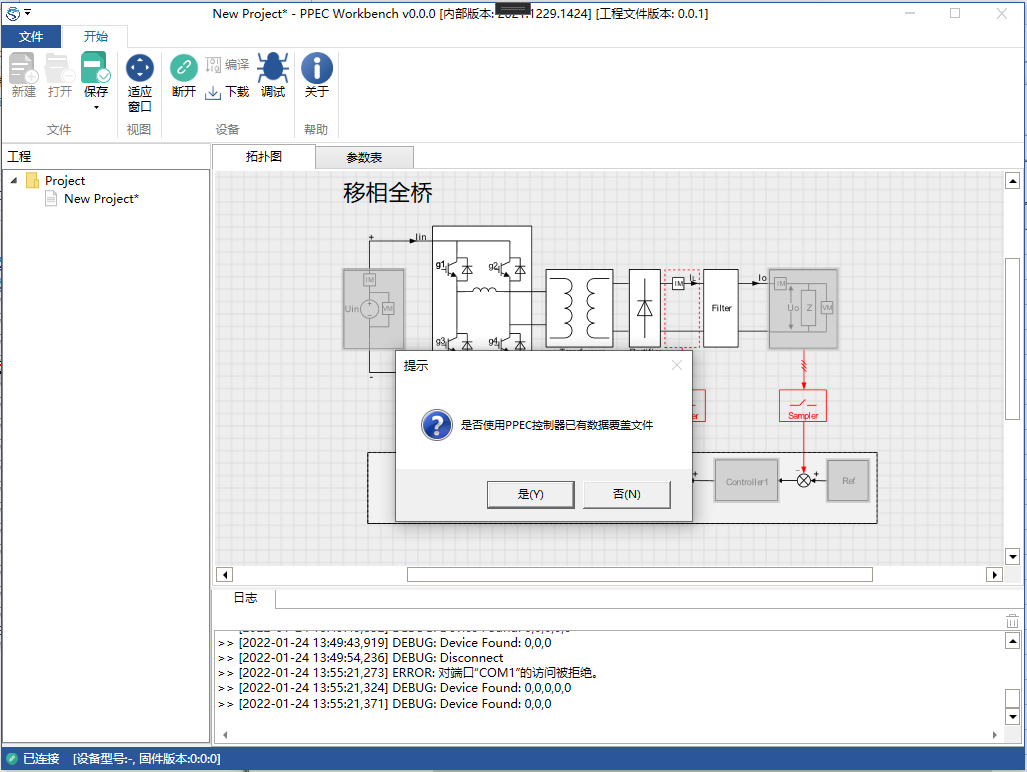
圖2.13
2.雙擊拓撲圖上的控件即可打開控件參數設置(如圖 2.14)。
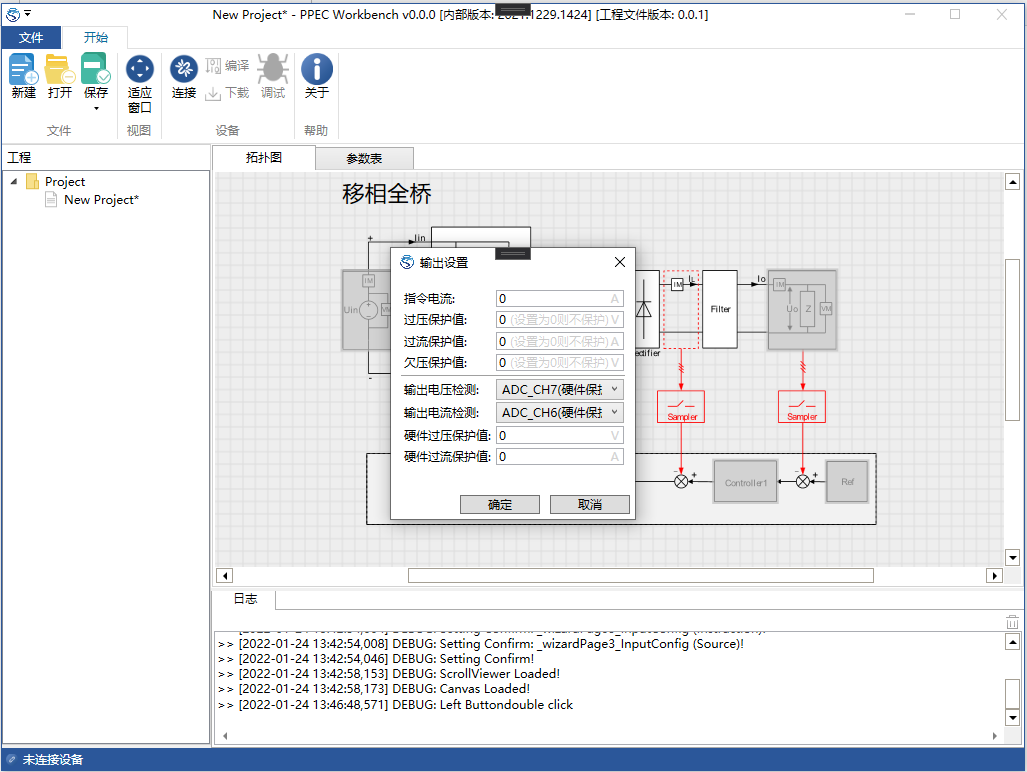
圖2.14
3.點擊菜單欄“下載”按鈕,將修改后的項目參數下載到PPEC控制器(如圖 2.15)。
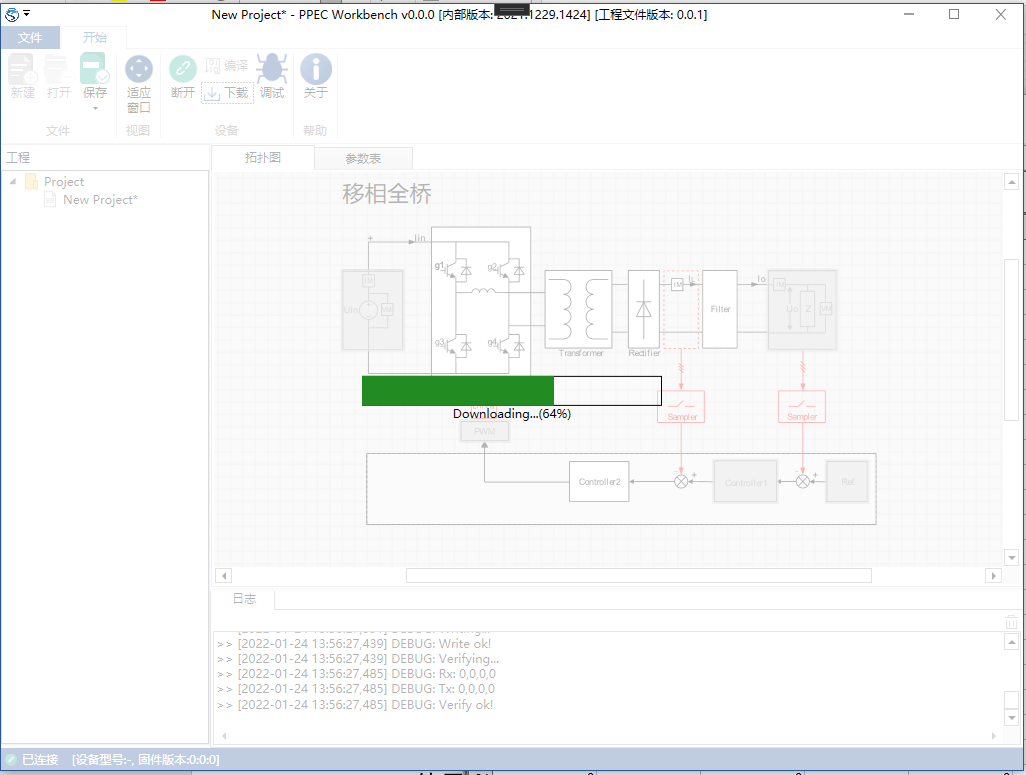
圖2.15
實時調試
1.通過串口連接PPEC控制器,點擊“連接”按鈕,提示“是否使用PPEC控制器已有數據覆蓋文件”的時候,選擇“是”,獲取控制器上面的項目參數(如圖 2.16)。
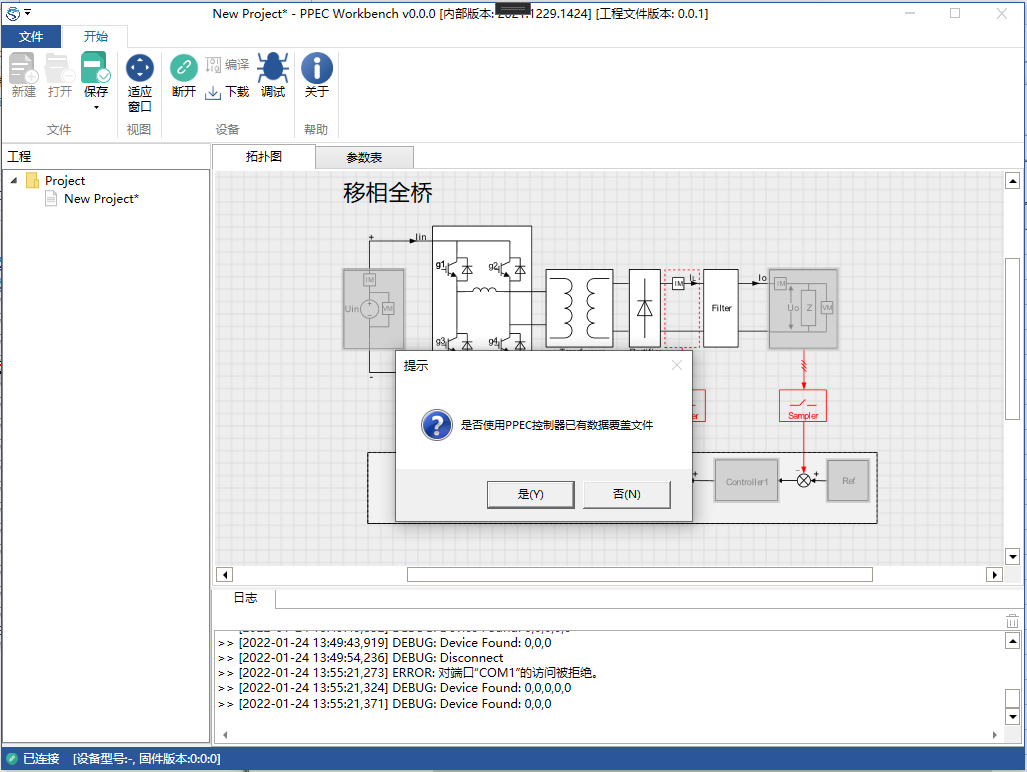
圖2.16
2.點擊菜單欄“調試”按鈕(如圖 2.17),界面下方出現調試欄,處于調試模式調試欄數據將實時刷新(如圖 2.18)。
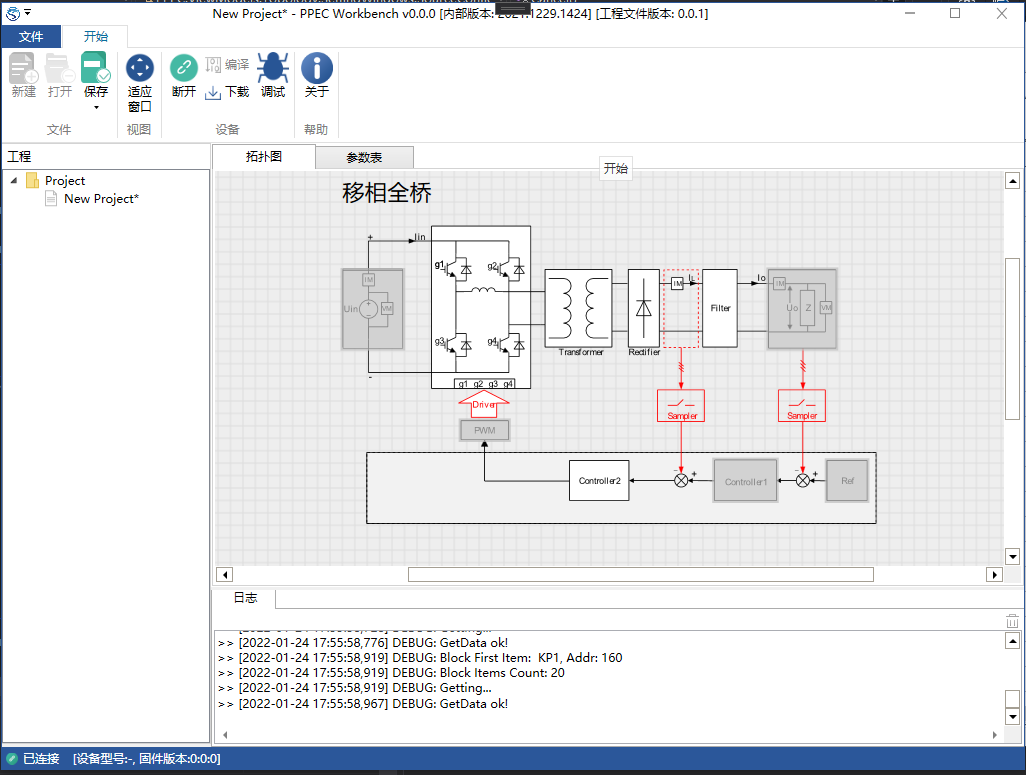
圖2.17
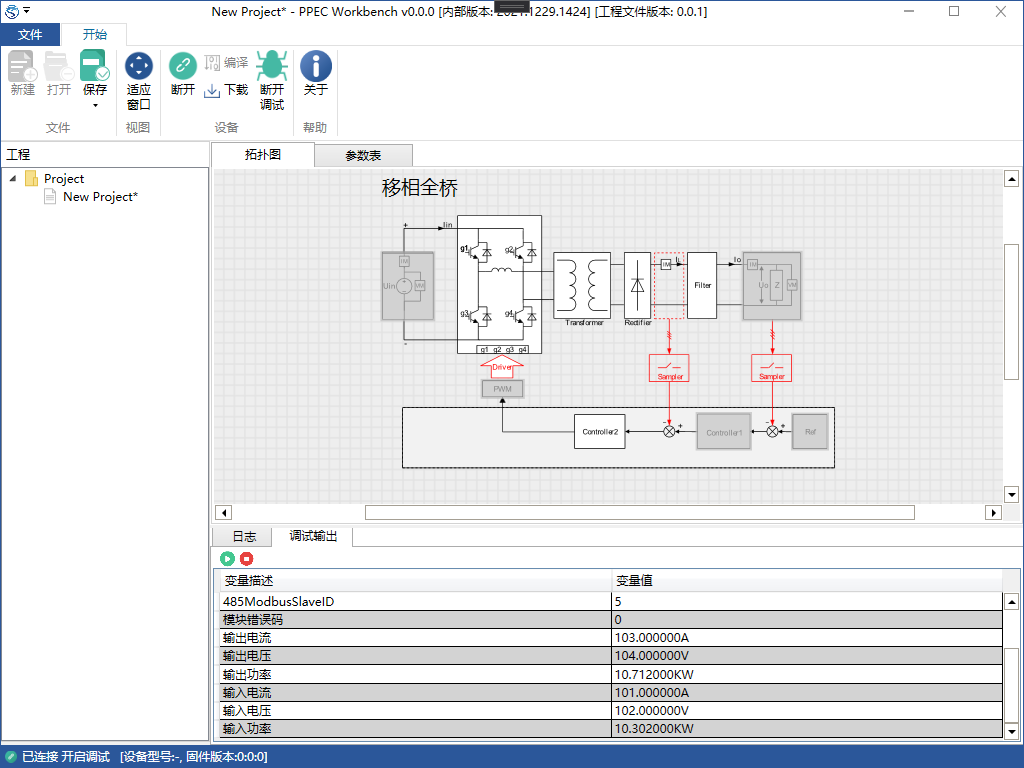
圖2.18
-
WORKBENCH
+關注
關注
0文章
24瀏覽量
11033
發布評論請先 登錄
相關推薦
電源研發黑科技-PPEC數字電源控制芯片詳解
叮咚,TNAS Mobile 3.3已上線,請注意查收!
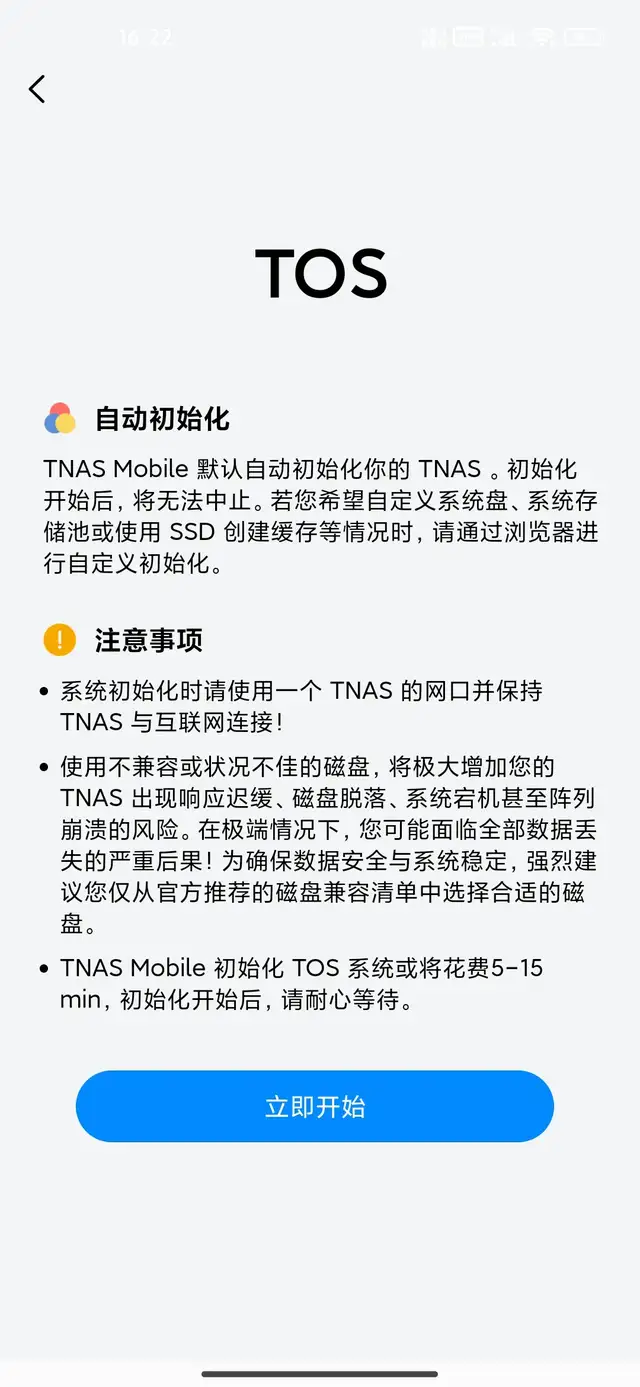
解決方案丨PPEC inside車載逆變器,車載高能耗設備需求的理想之選
PPEC:零成本技術交底,賦能電源開發新范式
7天倒計時!飛凌嵌入式技術創新日(深圳站)參會指南請查收
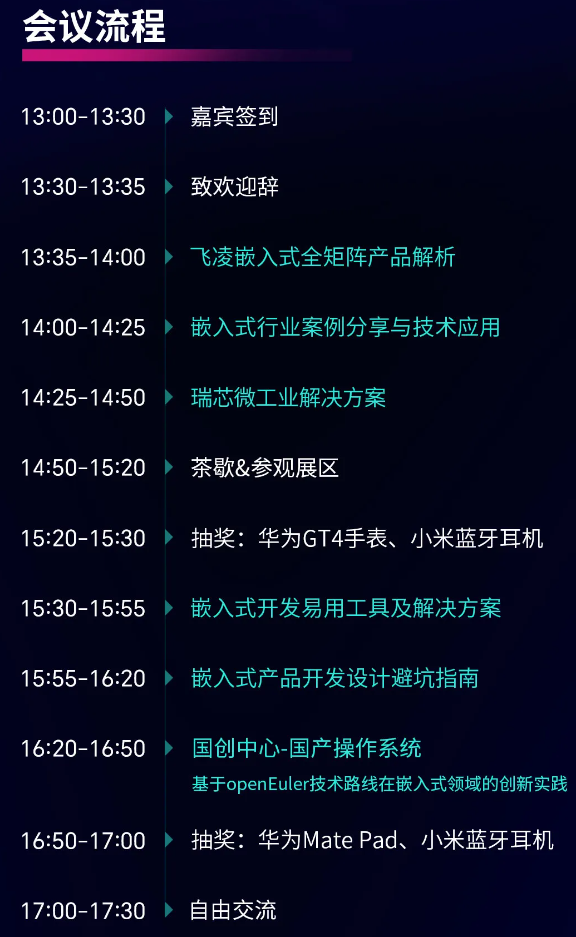
教學驗證篇丨PPEC+HIL DAB仿真驗證
解決方案丨電力電子教學解決方案-PPEC開關電源DIY套件
解決方案丨電力電子教學解決方案-PPEC開關電源DIY套件

解決方案丨PPEC車載DCDC轉換器:新能源汽車的高效能源動力系統
PPEC-86CA3MC2 新能源汽車車載DCDC的信賴之芯
lscpu命令使用注意事項
微波爐FCC認證指南:申請注意事項解析

用PPEC打造你的電源方案





 必看!你的 PPEC 操作指南已送達,請注意查收!
必看!你的 PPEC 操作指南已送達,請注意查收!











評論